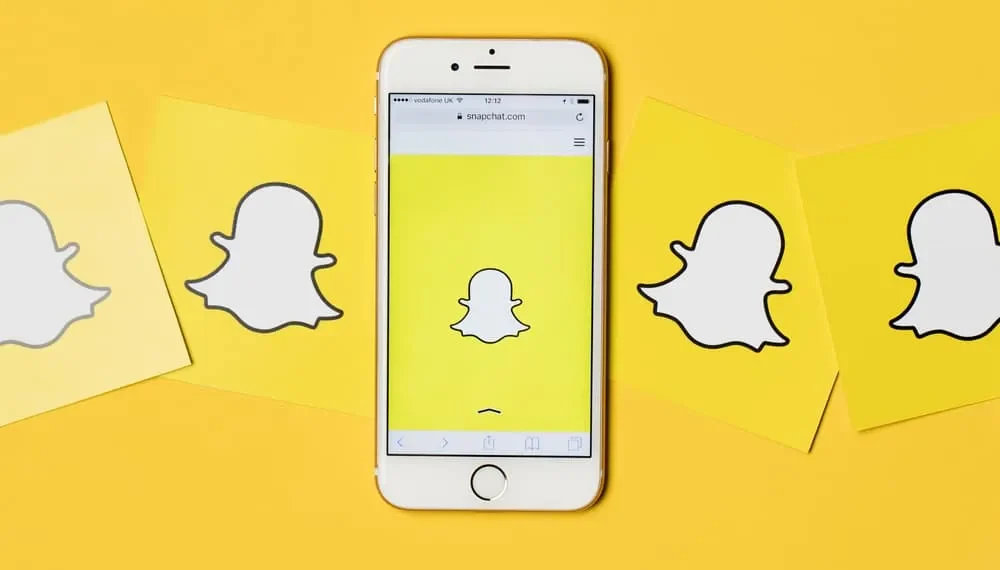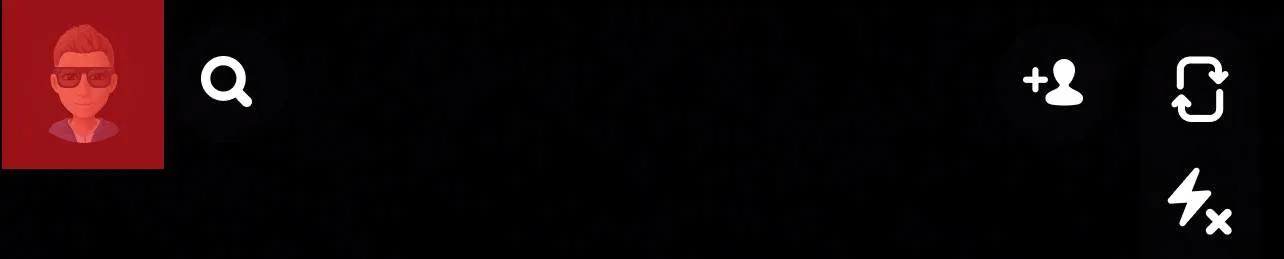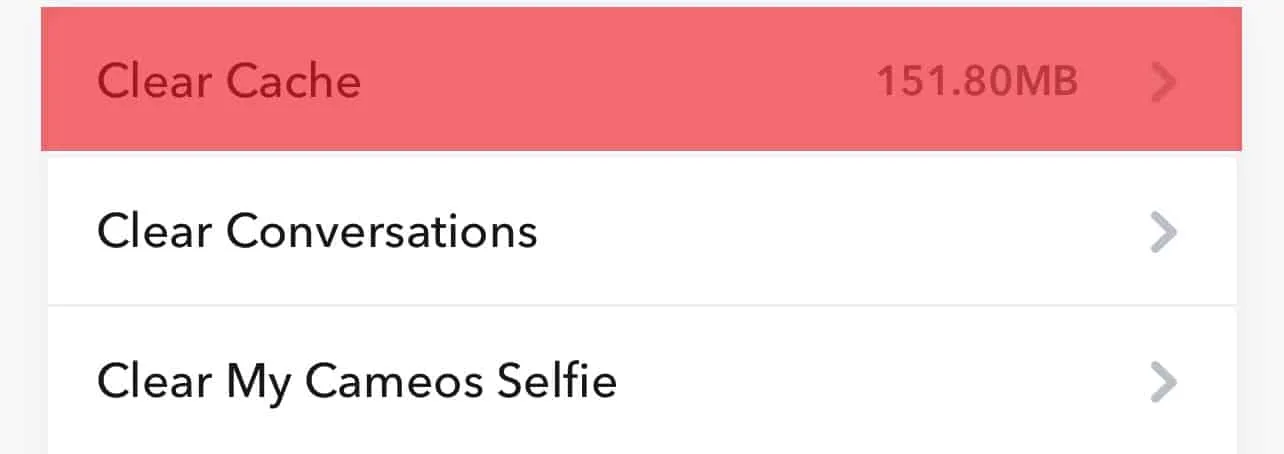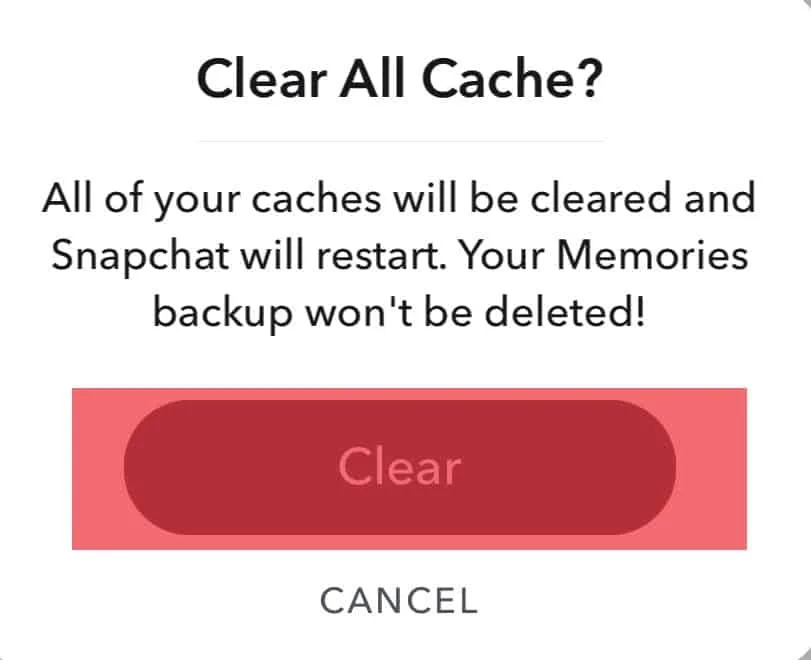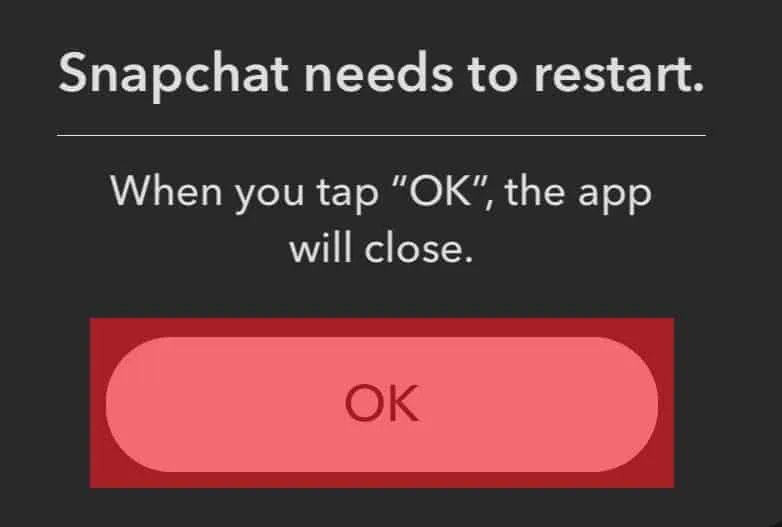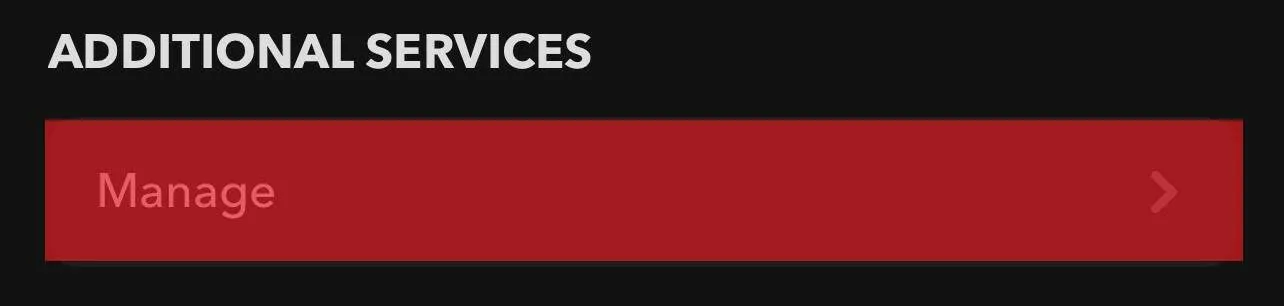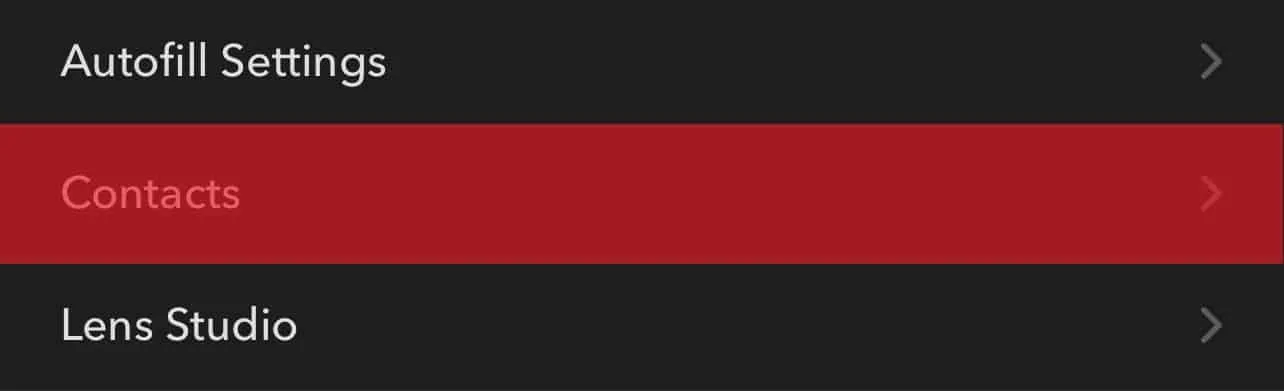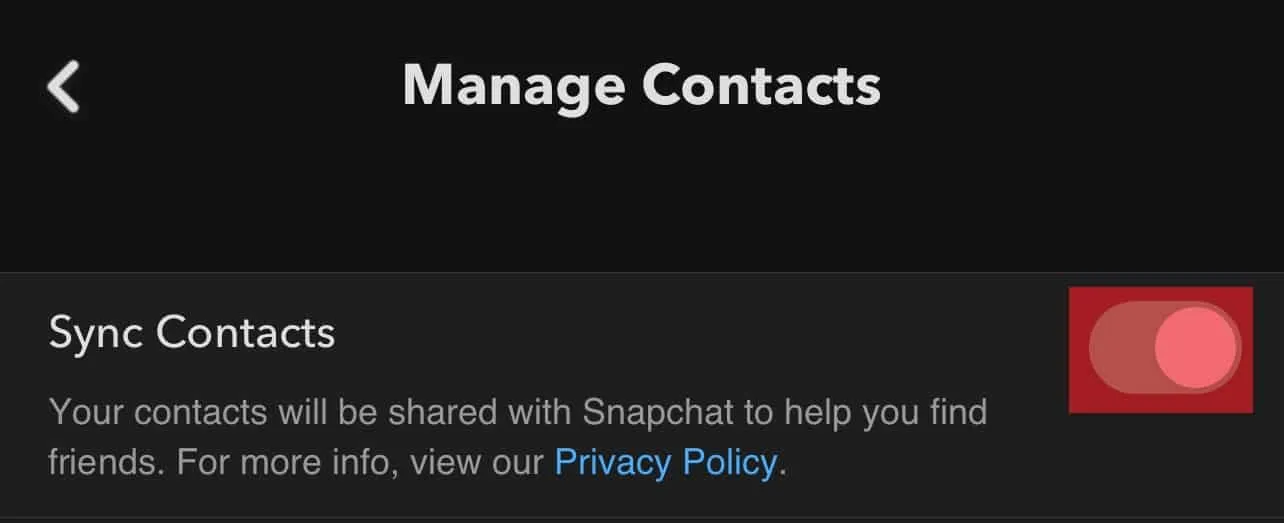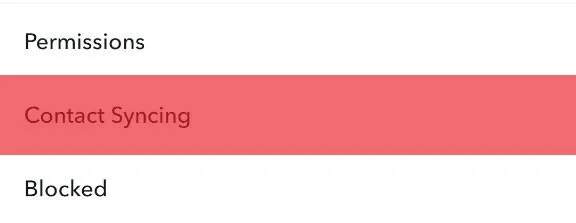Rask add er en av de mange funksjonene som Snapchat har. Quick Add -delen er der Snapchat viser profiler av individer du kan være koblet til på andre sosiale medieplattformer.
Så hvordan oppdaterer du hurtiglisten på Snapchat?
Raskt svarFor å oppdatere hurtiglegg -delen på Snapchat, gå til appens innstillinger, tøm cachen og starte applikasjonen på nytt. Å tømme hurtigbufferen vil gi deg flere brukerforslag på Snapchats Quick Add -del.
I dette innlegget har vi skissert en trinn-for-trinn-guide for å hjelpe deg med å oppdatere Quick Add-delen på Snapchat. Videre lærer du tips om hvordan du får nye Snapchat Quick Legs.
Hvordan oppdatere raskt legg til på Snapchat?
Her er en trinn-for-trinns guide for hvordan du oppdaterer raskt Legg til på Snapchat.
Trinn 1: Gå til Snapchat -innstillinger
Følg disse trinnene for å få tilgang til Snapchat -innstillinger:
- Åpne Snapchat -appen på mobilenheten din.
- Trykk på Bitmoji i øverste venstre hjørne.

- Trykk på girknappen øverst til høyre.

Trinn 2: Fjern hurtigbufferen til Snapchats
Følg disse trinnene for å fjerne hurtigbufferen på Snapchat:
- Bla ned til delen » Kontohandlinger «.
- Trykk på » Clear Cache .»

- Velg » Fjern » for å bekrefte handlingen.

- Trykk på “ OK ” for å lukke appen.

Under denne prosessen vil Snapchat tidsmessige data som hjelper appen i drift forsvinne. Imidlertid vil appen automatisk laste ned den når det er nødvendig.
Hva skjer når du rydder cache på Snapchat?Å rydde cache vil bare justere Snapchat -minnet ditt og oppdatere hurtiglegg -delen, så ikke få panikk om å miste dataene dine. Etter å ha fullført cache -ryddingsprosessen, vil chatter, bilder, videoer, minner og viktig informasjon fortsatt være tilgjengelig.
Trinn 3: Åpne appen din på nytt for å oppdatere listen for hurtiglegg
Etter å ha tømt appbufferen, er det på tide å åpne Snapchat -appen din på nytt og bekrefte om prosessen var en suksess.
Du kan bekrefte om prosessen var vellykket ved å gå til delen » Legg til venner » for å se om du har nye forslag under «Quick Add.»
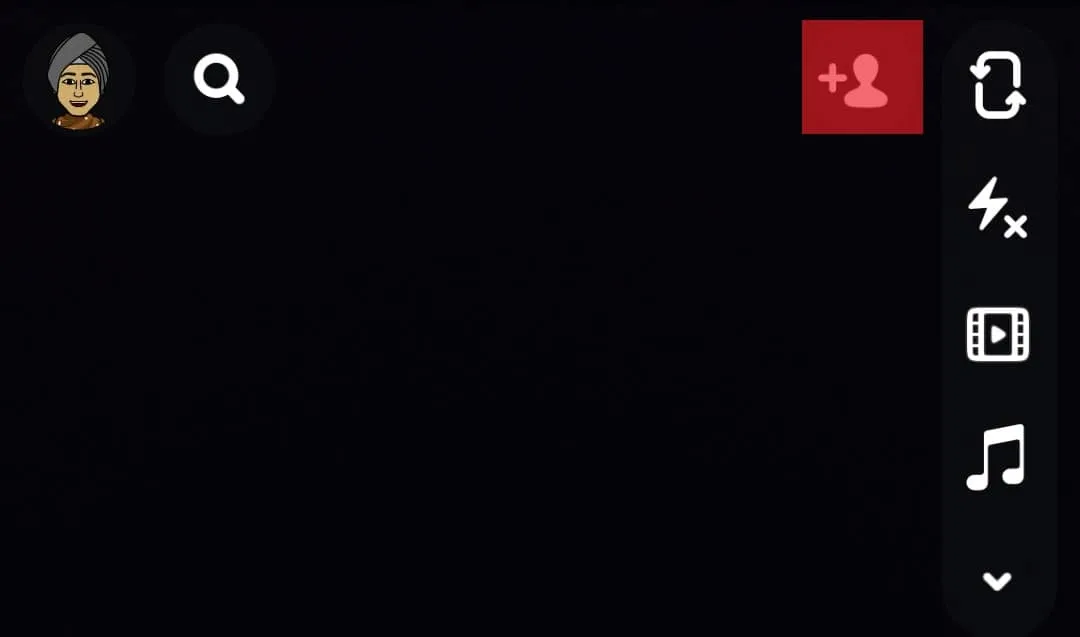
Hvis du ikke finner nye venner på ditt raske tillegg (etter forfriskende), kan det antyde at du ikke har mange venner som bruker Snapchat.
Heldigvis har vi stilt opp en enkel prosess du kan bruke for å få flere venner.
Tips om hvordan du får nye hurtiglater på Snapchat
Du kan få nye Quick Legs på Snapchat ved å aktivere kontaktsynkronisering eller legge til nye venner på Snapchat.
La oss nå se på tipsene i detalj.
Aktiver kontakter synkronisering
Når du aktiverer kontaktene dine synkroniseres, vil appen automatisk vise deg alle personer med Snapchat -kontoer på kontaktlisten din.
Følg disse enkle trinnene for å aktivere kontaktsynkronisering.
For iOS -brukere
- Åpne Snapchat på iPhone.
- Trykk på Bitmoji i øverste venstre hjørne.

- Trykk på Innstillingsikonet øverst til høyre.

- Velg » Administrer » under «Tilleggstjenester.»

- Trykk på » Kontakter .»

- Slå på alternativet » Sync Contacts «.

For Android -brukere
- Åpne Snapchat på Android -enheten din.
- Trykk på Bitmoji i øverste venstre hjørne.

- Trykk på girikonet øverst til høyre.

- Velg alternativet » Kontakt synkronisering «.

- Merk av for alternativet » Sync Contacts «.

Etterpå, oppdater hurtiglegg ved å tømme Snapchat -cachen og se om du har nye hurtigtillinger.
Legg til flere mennesker på Snapchat
Det andre tipset som kan hjelpe deg med å få nye raske tillegg på Snapchat er å legge til flere mennesker på Snapchat. Å ha flere venner tilsvarer å ha flere gjensidige venner !
Du kan legge til flere mennesker til Snapchat gjennom telefonnummeret, brukernavnet eller snap -kart.
Imidlertid er den mest pålitelige metoden for å legge flere til Snapchat gjennom telefonnumrene sine. Kontakter i telefonboken din spiller en viktig rolle i å finne nye venner.
Jo flere Snapchat -brukere på kontaktene dine, jo flere brukere vil du legge merke til i Quick Add -delen.
MerkHusk å oppdatere hurtiglegg -delen din etter å ha fullført en av metodene ovenfor; Det lar deg se de nyoppførte brukerne.
Siste tanker
Selskapet som eier Snapchat, Snap, er rask med å gjøre justeringer. Som et resultat kan det være utfordrende å holde tritt med hvordan appen fungerer – selv om du bruker Snapchat ofte.
En av de essensielle funksjonene i Snapchat er Quick Add , som lar deg få kontakt med venner og utvide nettverket ditt.
Dette innlegget har fokusert på å hjelpe deg med å kjenne deg rundt den raske ADD -funksjonen. Vi har videre diskutert teknikker du kan bruke til å finne nye brukere på Snapchat og utvide det sosiale nettverket.
Vanlige spørsmål
Legger Snapchat Quick til å bruke brukssted?
Nei, Snapchat «Quick Add» -funksjonen bruker bare folk på kontakten din, gjensidige venner og folk i gruppchatter for å hjelpe deg med å finne nye venner. Det er mer som Facebooks «People You Might Know» -funksjon.
Kan jeg se hvor mange ganger noen så på Snapchat -historien min?
Nei, Snapchat varsler deg ikke når en seer åpner og spiller historien din. I stedet vil du bare vite antall visninger historien din hadde. Selv om det er noen triks for å finne ut hvor mange ganger noen ser Snapchat -historien din.